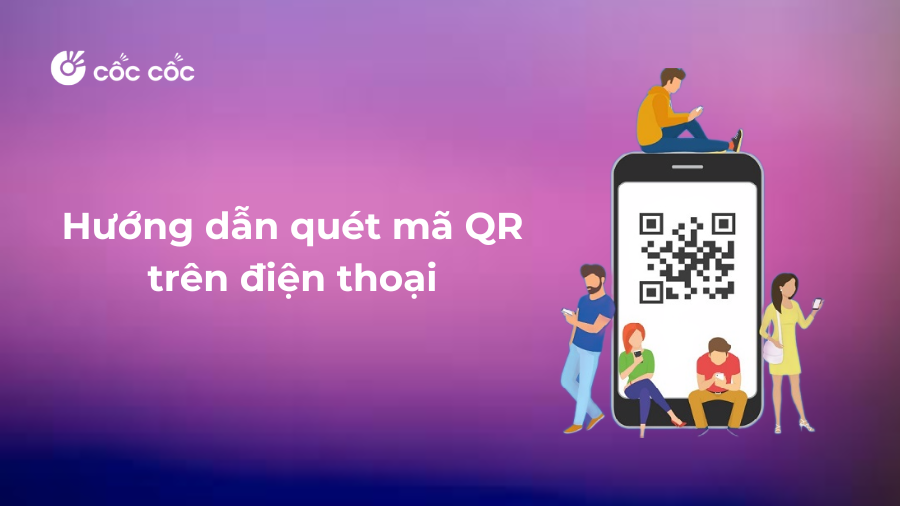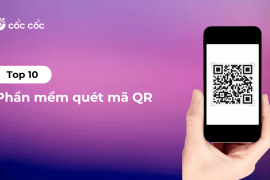Ngày nay với sự phát triển của công nghệ, mã QR (Quick Response) đã trở thành một phương tiện truyền tải thông tin nhanh chóng và thuận tiện. Đặc biệt, việc ứng dụng quét mã QR trên điện thoại để truy cập vào thông tin, website, hoặc thực hiện thanh toán đã trở nên phổ biến hơn bao giờ hết. Hãy cùng Cốc Cốc khám phá cách quét mã QR dễ dàng và hiệu quả trong bài viết dưới đây nhé!
Nội dung chính
1. Tính năng quét mã QR trên điện thoại là gì?
Mã QR là một loại mã ma trận hai chiều, chứa thông tin được mã hóa một cách hiệu quả. Khi quét mã QR trên điện thoại, thông tin được giải mã và hiển thị trên thiết bị của bạn. Điều này cho phép người dùng truy cập nhanh chóng đến các trang web, thông tin liên hệ, hoặc thậm chí thực hiện thanh toán mà không cần phải nhập thông tin bằng tay.
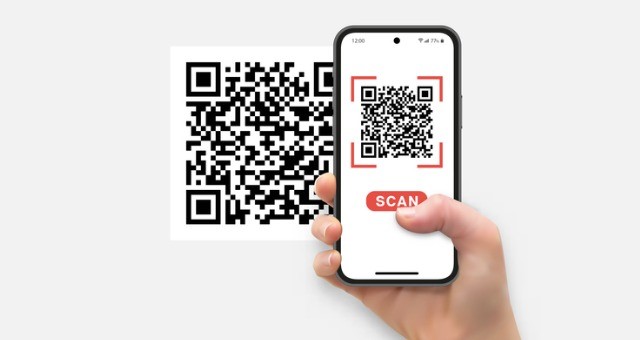
Hiện nay, người dùng rất dễ dàng để bắt gặp các mã QR cũng như những ứng dụng quét mã QR trên điện thoại xuất hiện ở cuộc sống xung quanh. Có thể kể đến như trên các sản phẩm sử dụng thường ngày, các app thanh toán online như MoMo, ngân hàng,…
2. Hướng dẫn quét mã QR trên điện thoại Android
Quét mã QR trên điện thoại Android là một quy trình đơn giản và tiện lợi, giúp truy cập thông tin một cách nhanh chóng và hiệu quả. Hãy sử dụng 1 trong những hướng dẫn dưới đây để tận hưởng các tiện ích của công nghệ mã QR trong cuộc sống hàng ngày của bạn.
Quét mã QR trên Android bằng Camera Google Lens
Người dùng Android đã quá quen thuộc với trình duyệt Google và Google Lens là một tính năng thuận tiện khi tích hợp sẵn máy ảnh của điện thoại Android nhằm hỗ trợ việc quét mã QR. Để thực hiện quét mã QR trên Android chỉ cần làm theo các bước như sau:
Bước 1: Vào phần ứng dụng Máy ảnh/Camera của điện thoại Android. Chọn vào biểu tượng quét mã QR gần nút chụp ảnh.
Bước 2: Lúc này màn hình sẽ hiển thị giao diện tương tự như một máy quét mã QR. Chỉ cần di chuyển và đưa thiết bị sao cho ống kính bao trọn mã QR vào trong vùng quét.
Khi quét mã QR thành công, bạn có thể nhấn để xem nội dung được chứa trong mã QR. Nếu trên thiết bị của bạn chưa có tính năng này, bạn có thể tải ứng dụng Google Lens về để sử dụng quét mã QR nhanh chóng và hiệu quả.
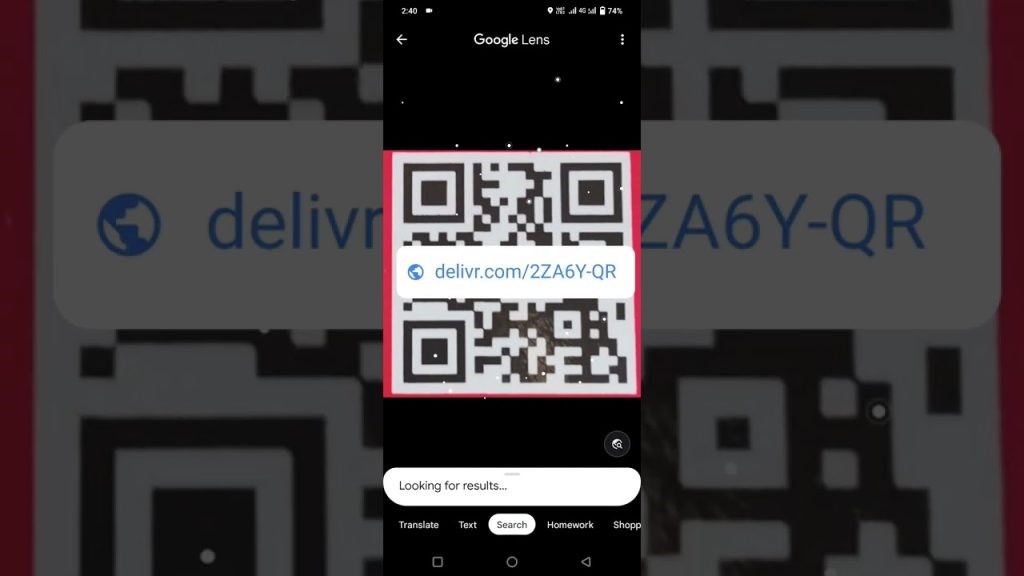
Quét mã QR bằng Google Chrome
Ngoài việc sử dụng Google Lens để quét mã QR trên Android thì có một cách khác mà bạn có thể sử dụng là tính năng quét mã ngay trên trình duyệt Google Chrome. Thực hiện đơn giản như sau:
Bước 1: Truy cập đến một liên kết bất kỳ trên trình duyệt Google Chrome. Chọn phần thanh URL ở phía trên. Chọn vào biểu tượng Chia sẻ.
Bước 2: Tại cuối màn hình điện thoại. Chọn mã QR. Ngay lập tức, URL sẽ tự động chuyển thành một mã QR.
Bước 3: Lúc này, mã QR đã được tạo ra, chỉ cần đưa camera vào mã QR và tiến hành quét mã.
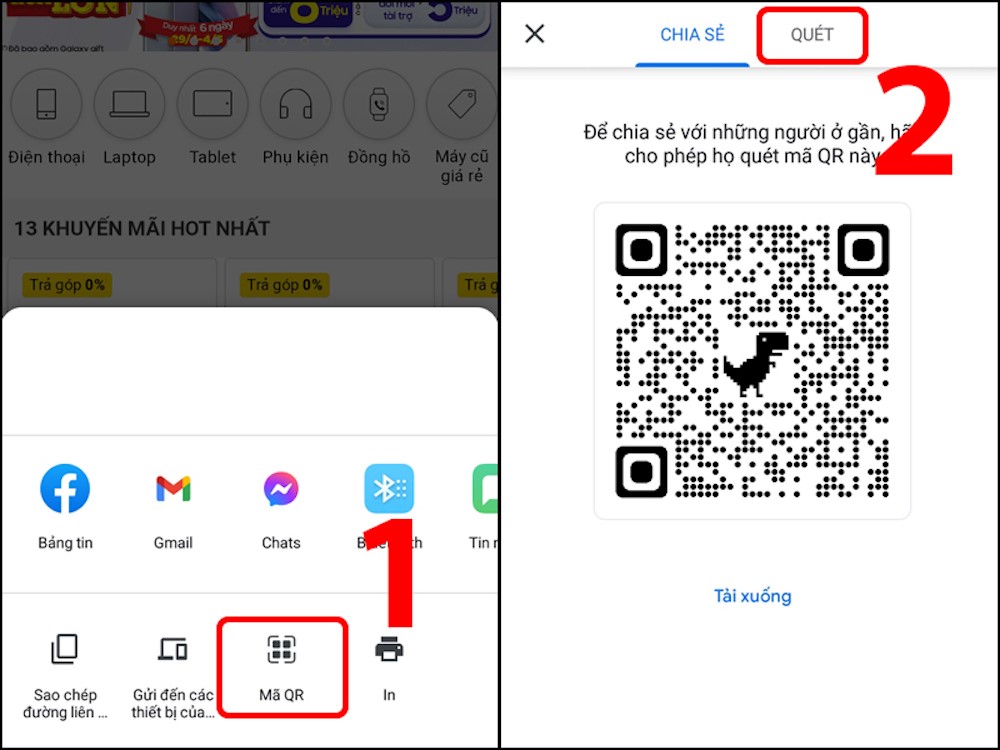
Bên cạnh hai cách quét mã QR trên Android thông dụng đã nêu ở trên thì người dùng Android còn có thể thực hiện quét mã QR qua các ứng dụng khác như: “Barcode Scanner” hoặc “QR Code Reader” từ Google Play Store. Sau khi cài đặt, chỉ cần mở ứng dụng và sử dụng camera của điện thoại để quét mã QR.
3. Cách quét mã QR trên iPhone nhanh chóng và chính xác
Nếu người dùng sở hữu điện thoại iPhone, thật thuận tiện khi Apple đã tích hợp camera chuyên biệt có khả năng nhận diện và đọc mã QR nhanh chóng. Cùng tìm hiểu chi tiết cách quét mã QR trên Iphone vô cùng dễ dàng và tiện lợi dưới đây:
Quét mã QR trên iPhone nhanh chóng chỉ bằng camera
Rất đơn giản để có thể quét mã QR bằng camera giúp truy cập thông tin hoặc thực hiện thanh toán hữu ích trên iPhone. Chỉ cần thực hiện theo các bước sau:
Bước 1: Vào phần Cài đặt. Chọn biểu tượng Camera. Gạt thanh trạng thái Quét mã QR thành màu xanh lá.
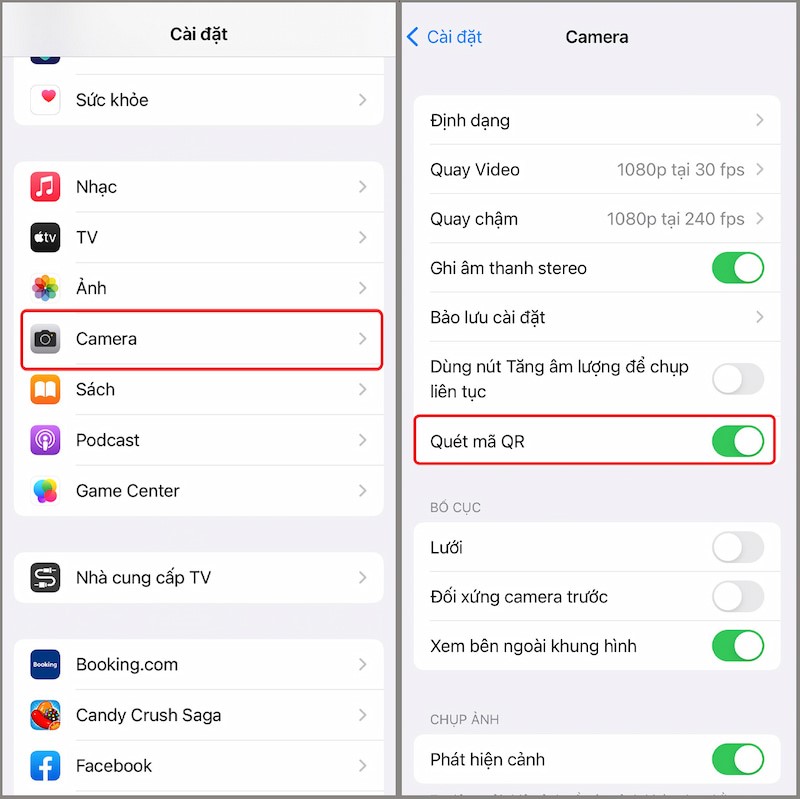
Bước 2: Trở lại giao diện chính, mở camera iPhone lên. Đưa camera và di chuyển sao cho mã QR nằm trong vùng chụp ảnh.
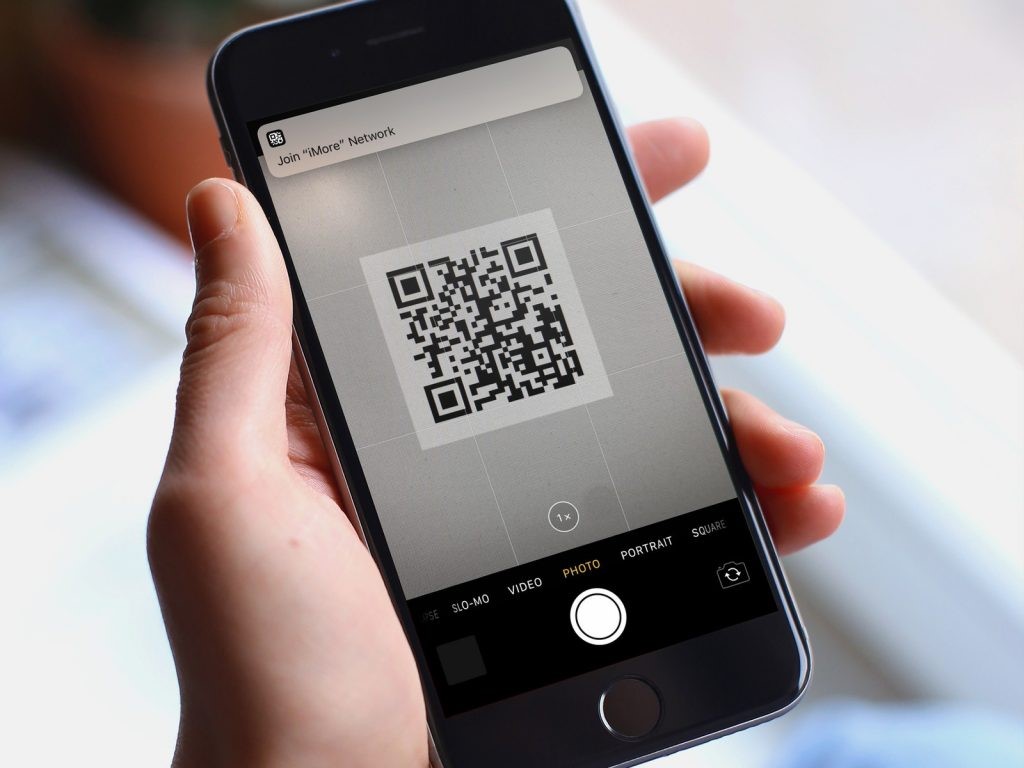
Bước 3: Ngay lập tức, giao diện trên điện thoại iPhone sẽ hiển thị thêm một bảng thông báo. Tại đây sẽ chứa liên kết hoặc thông tin được tích hợp bên trong mã QR mà bạn đang quét.
Bước 4: Giờ đây chỉ cần nhấn vào bảng thông báo hiện lên để truy cập hoặc xem thông tin của mã QR là được.
Quét mã QR qua trung tâm điều khiển trên iPhone
Một cách khác để bạn có thể thực hiện quét mã QR trên iPhone là thông qua trung tâm điều khiển. Thực hiện như sau:
Bước 1: Truy cập vào phần Cài đặt.Chọn mục Trung tâm điều khiển.
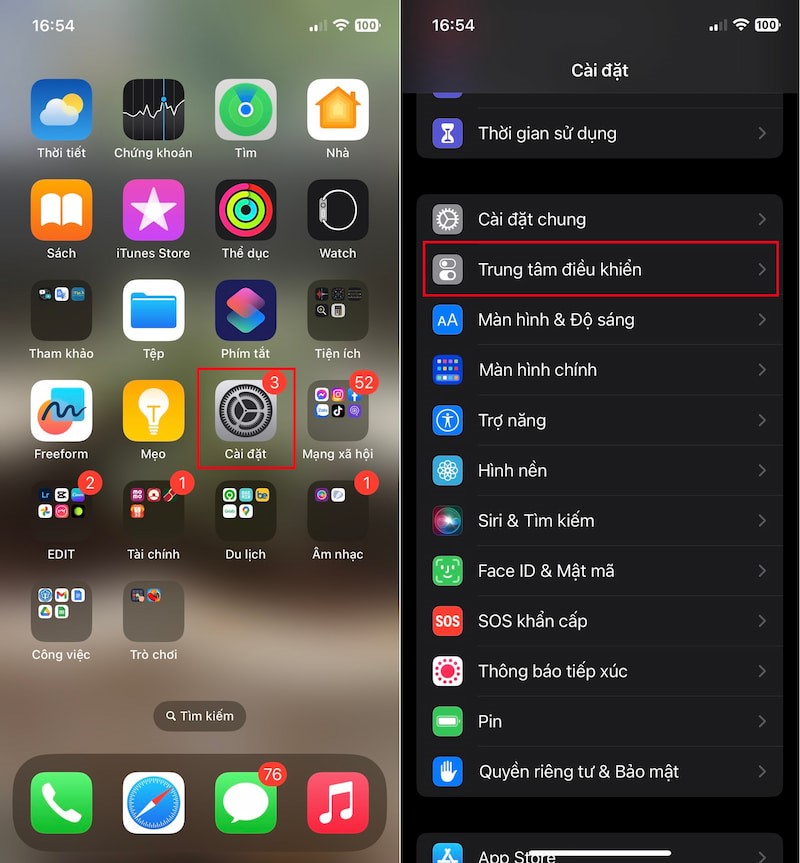
Bước 2: Gạt sang phải để bật thanh trạng thái Hiển thị điều khiển Nhà. Ấn vào dấu cộng để thêm tính năng Máy quét mã vào Trung tâm điều khiển.
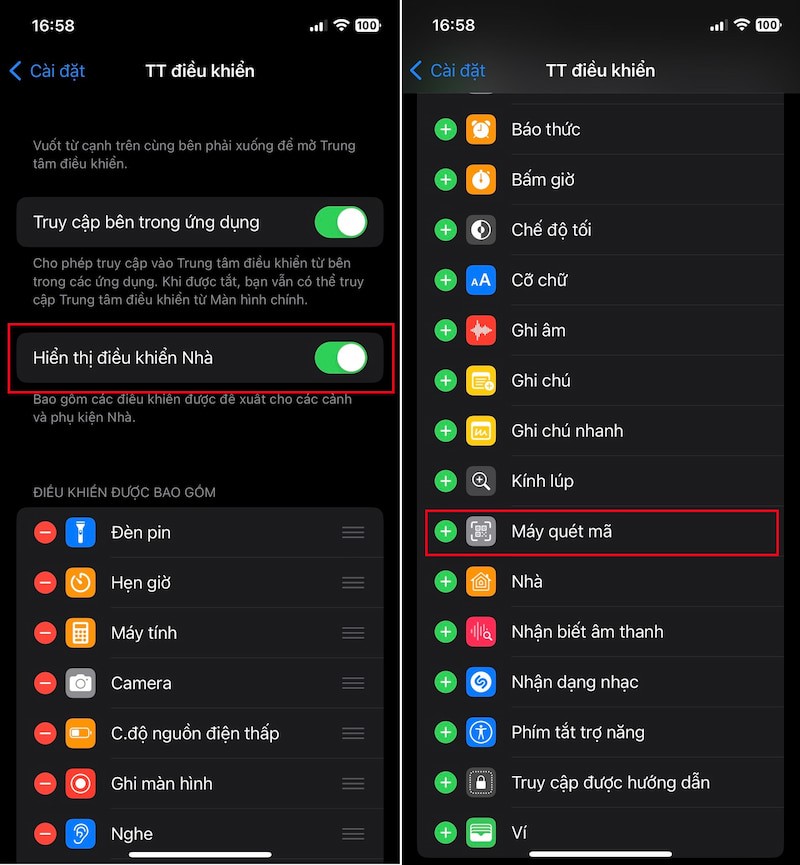
Bước 3: Thao tác xong thì tại Trung tâm điều khiển của bạn sẽ có thêm biểu tượng Máy quét mã QR. Để quét mã QR trên iPhone, chỉ cần nhấn vào biểu tượng Máy quét mã và di chuyển camera về phía mã QR để quét. Điện thoại lập tức sẽ đọc mã và chuyển tiếp đến liên kết URL hoặc hiển thị thông tin được tích hợp trong mã QR.
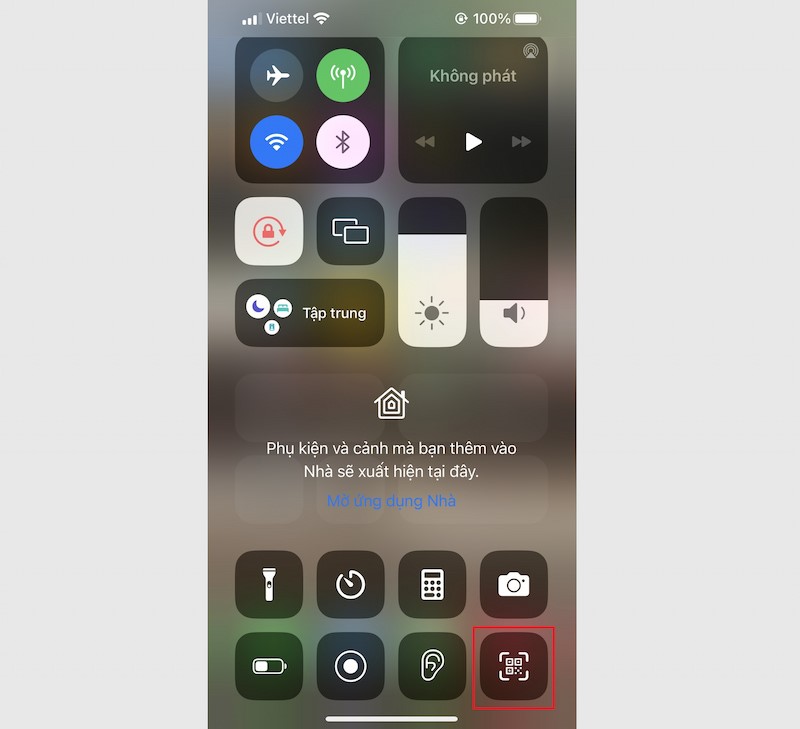
Ngoài ra, để quét mã QR trên iPhone thì người dùng còn có thể sử dụng đến các phần mềm bên ngoài để hỗ trợ. Các phần mềm này sẽ rất thích hợp để sử dụng trên các dòng iPhone không được tích hợp khả năng quét mã. Có thể kể đến như: Zalo, Icheck Scanner,…
4. Lưu ý khi quét mã QR trên điện thoại Android và Iphone
Mã QR tuy mang lại nhiều lợi ích cho người dùng qua việc hỗ trợ thanh toán không tiếp xúc và chia sẻ thông tin. Tuy nhiên, nó cũng tiềm ẩn nhiều mối lo về bảo mật thông tin cá nhân. Vì vậy khi quét mã QR người dùng cần lưu ý một số điểm sau:
- Kiểm tra tính an toàn: Luôn kiểm tra nguồn gốc của mã QR trước khi quét để đảm bảo tính an toàn.
- Thực hiện giao dịch cẩn thận: Khi sử dụng mã QR để thanh toán, hãy chỉ sử dụng các ứng dụng hoặc nền tảng tin cậy và chú ý đến các biện pháp bảo mật.
- Kết nối Internet: Đảm bảo rằng bạn có kết nối Internet khi quét mã QR để truy cập vào các nội dung online.
Quét mã QR trên điện thoại là một cách thuận tiện để truy cập thông tin và thực hiện các tác vụ trên điện thoại di động của bạn. Bằng cách tuân thủ các bước đơn giản và lưu ý cần thiết, bạn có thể tận hưởng những tiện ích mà công nghệ này mang lại một cách an toàn và hiệu quả. Hy vọng bạn tìm thấy thông tin này hữu ích qua những chia sẻ của Cốc Cốc về hướng dẫn cách quét mã QR trên điện thoại!